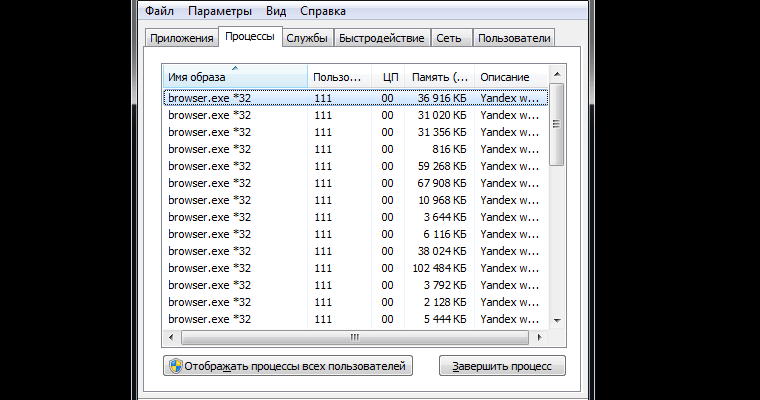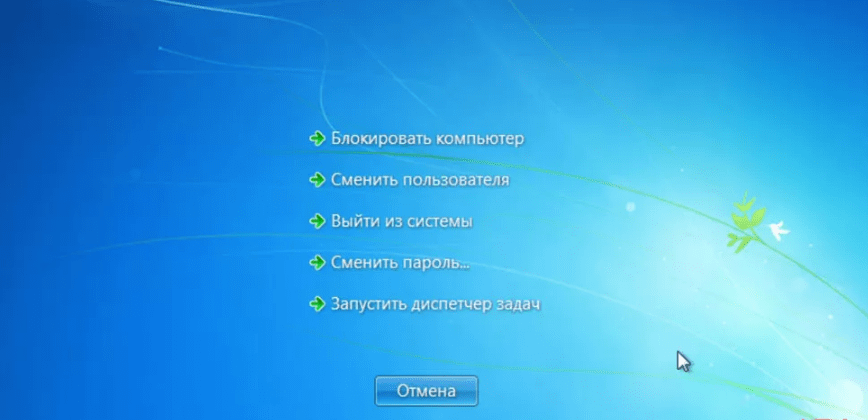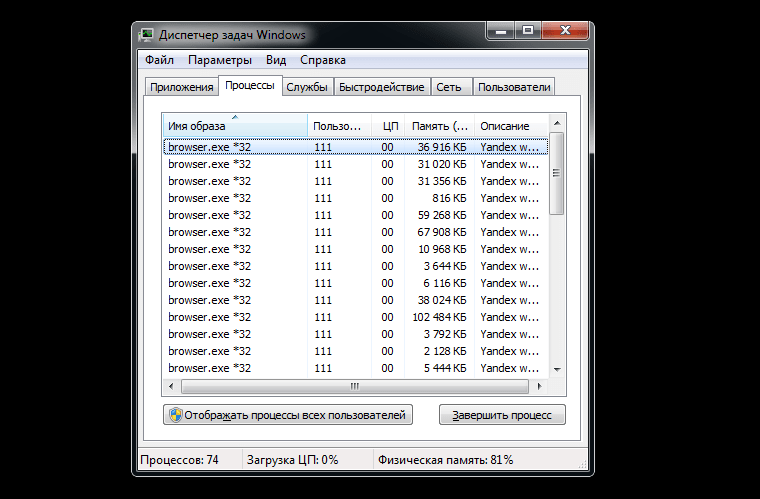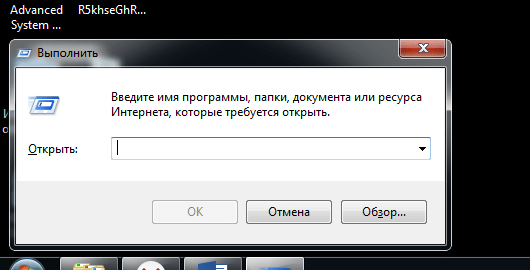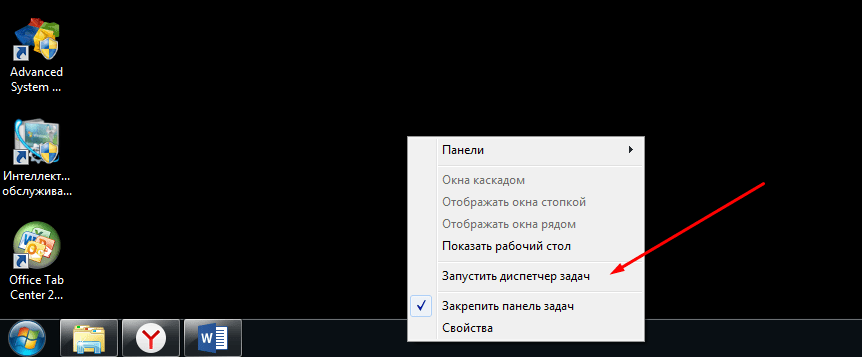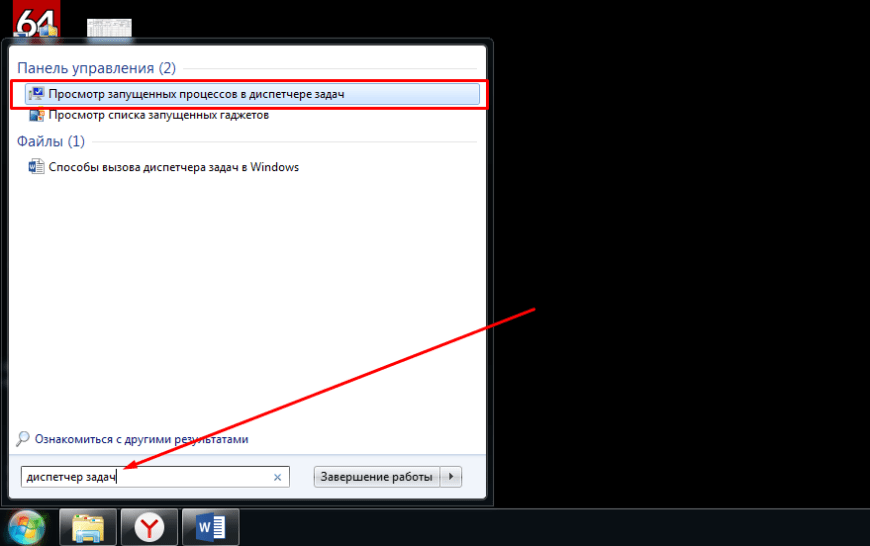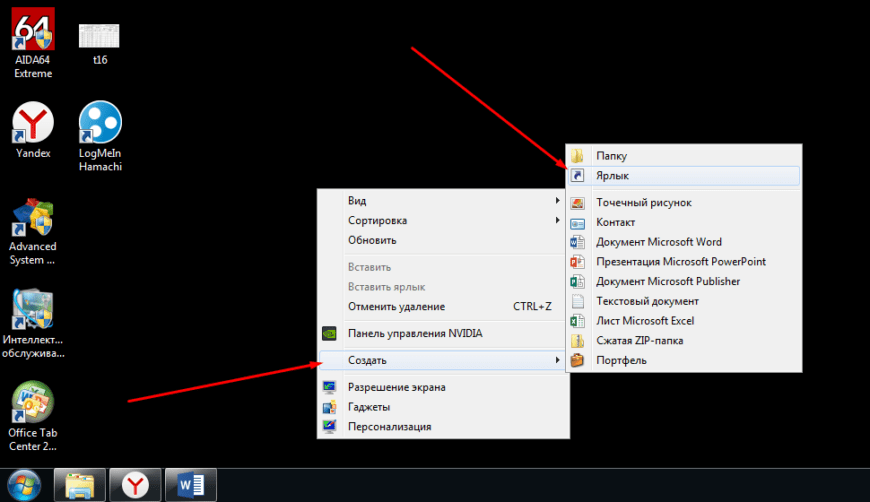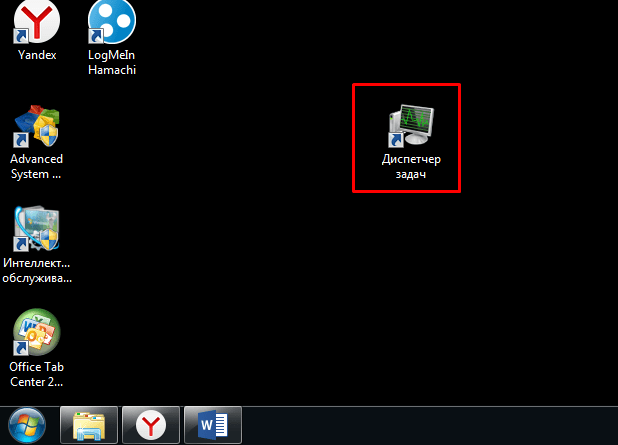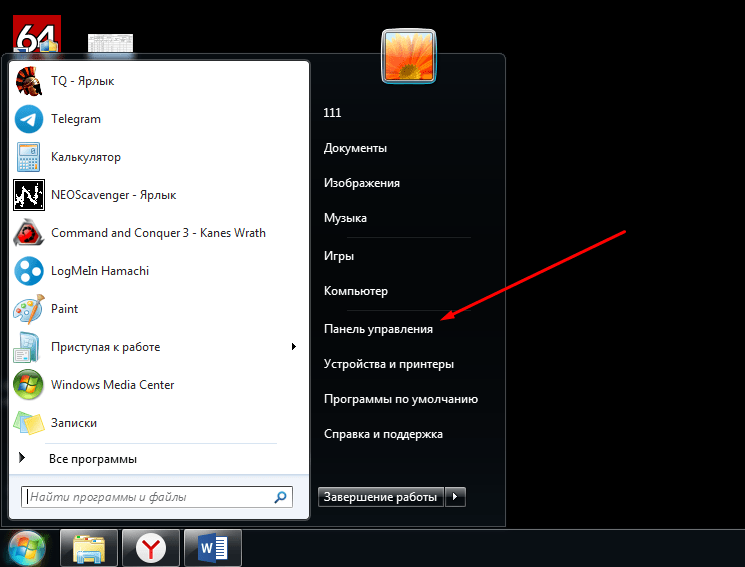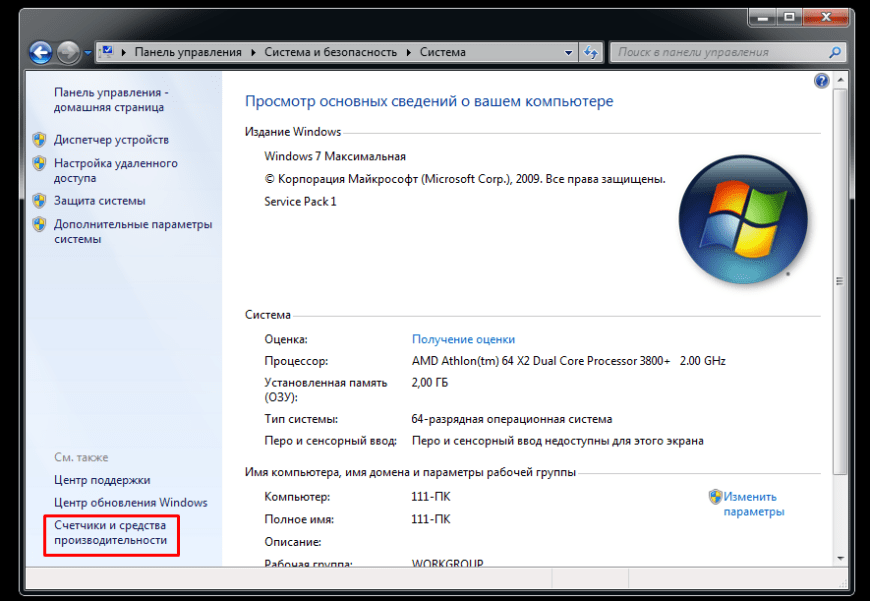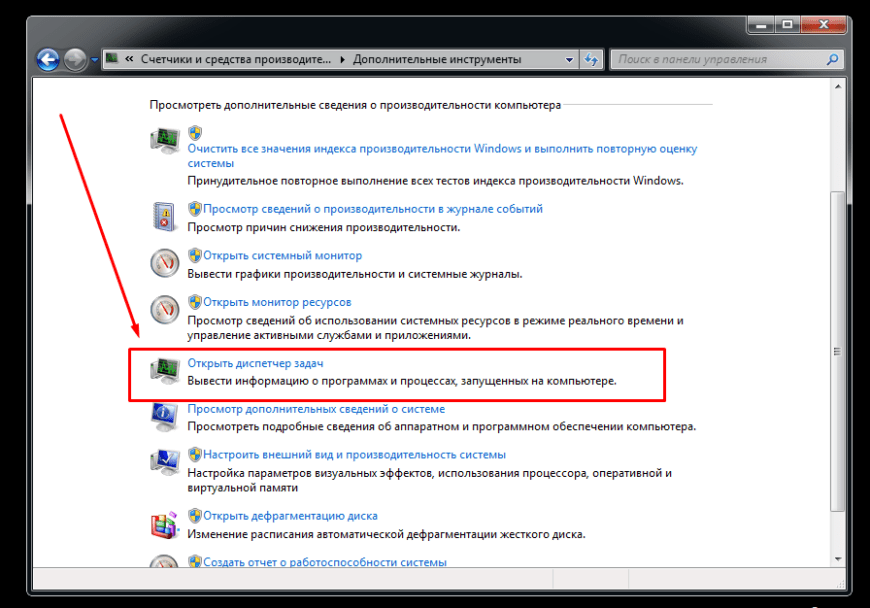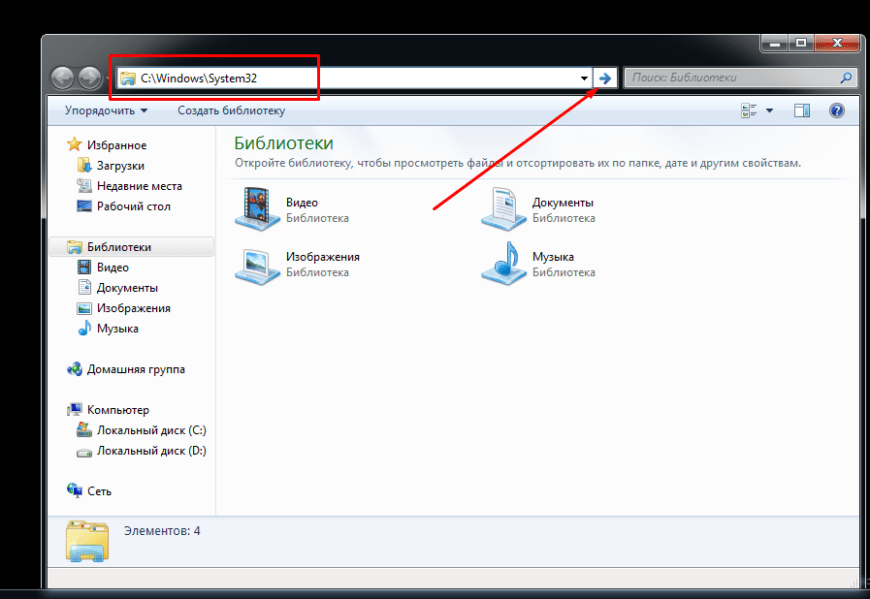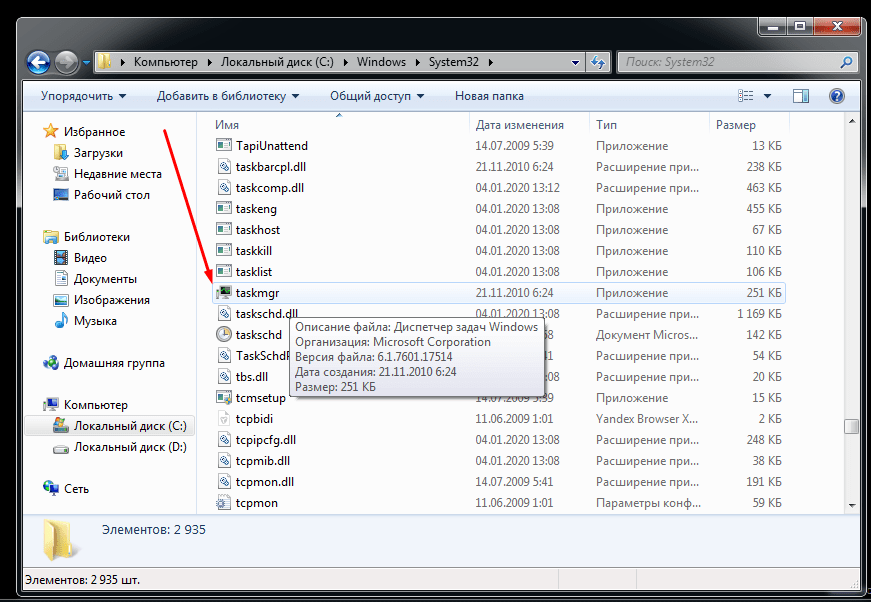Диспетчер задач – это один из наиважнейших инструментов во всех версиях ОС Windows. С его помощью можно видеть открытые процессы, при необходимости останавливать ненужные, контролировать различные службы, подключения и многое другое. Сегодня рассмотрим самые популярные способы как можно вызвать диспетчер задач.
Горячие клавиши «Ctrl, Alt, Delete»
Всем известная комбинация, которая работала еще на первых операционных системах Виндовс, нажатие кнопок мгновенно открывало «Диспетчер задач». Начиная с Windows Vista, зажатие клавиш запускает экран безопасности системы.
Вам остается только выбрать нужный вариант действия, после чего запустится диспетчер.
При помощи комбинации «Ctrl, Shift, Esc»
Если зажать эти 3 кнопки, произойдет запуск уже самого «Диспетчер задач».
Комбинация применяется также для вызова инструмента, работая с удаленным рабочим столом либо на виртуальной ОС. Первый же способ работает непосредственно на вашем компьютере.
При помощи командной строки
Диспетчер задач можно вызвать с помощью командной строки. Данный способ не относится к часто используемым, но при этом он полезен в некоторых случаях.
Чтобы им воспользоваться, для начала потребуется открыть панель «Выполнить». Сделать это можно одновременным нажатием кнопок Win+R. Появится нужная нам панель с командной строкой.
Теперь в поле нужно ввести «taskmgr» (без кавычек) и нажать на Enter. После чего сразу запустится инструмент.
Комбинацией кнопок «Win, X»
Метод подходит только для операционных систем Windows 8 и 10. Эти ОС имеют встроенную функция под названием «Меню опытного пользователя» или Power User Menu. Через нее открывается мгновенный доступ к некоторым утилитам. Среди них панель управления, командная строка и сам диспетчер задач.
Нажатием на эти 2 кнопки можно вызвать меню, которое откроется с левой стороны внизу экрана. Там вы без труда найдете диспетчер задач.
Правой кликом мыши
Если вам больше нравится управлять ПК только при помощи мышки или у вас сломалась клавиатура, тогда данный метод просто идеальный. Чтобы вызвать диспетчер, нажмите правой клавишей мышки на свободное поле в панели задач.
После кликните по нужному разделу и пользуйтесь. Это самый быстрый и простой метод вызова диспетчера.
При помощи Пуска
При использовании данного метода, мы воспользуемся строкой поиска в панели Пуска. Первым делом нажмите на значок пуска, а в поисковом поле напишите «Диспетчер задач». Во время ввода фразы, результаты будут появляться в верхней части окна.
В разделе панели управления кликните по нужному разделу. Утилита откроется на вкладке «Процессы».
Сделать ярлык
Получить быстрый доступ к опциям диспетчера задач, можно, если сделать его ярлык на рабочем столе. Задача предельно легкая и не должна вызывать сложностей. Наводим мышку на пустую область и жмем на правую кнопку. Затем выбираем строку «Создать ярлык».
Автоматически откроется инструмент создания ярлыка. В нем нужно указать адрес пути к нужному файлу. При желании найти его несложно, но для облегчения задачи вот он:
C:\Windows\System32\taskmgr.exe
Вписываем и жмем далее.
Откроется новое окно, где можно указать название ярлыка. Изначально там появится имя файла запуска, но для вашего же удобства его следует переименовать. Теперь кликаем по «Готово».
На вашем компьютере появится новый ярлык с соответствующей иконкой. Теперь у вас есть быстрый доступ к Диспетчеру, чтобы его открыть нужно 2 раза нажать на иконку.
С помощью панели управления
Если вы ищете другие варианты как можно вызвать диспетчер задач в Windows, тогда откройте его вручную через панель задач. В этом случае нужно кликнуть по Пуску и перейти в раздел «Панель управления».
Здесь выбрать «Система безопасности», а затем «Система».
Откроются параметры компьютера, где с левой стороны внизу нужно кликнуть по «Счетчики и средства производительности».
Затем в списке возможностей найти «Дополнительные инструменты» и запустить список доступных. Немного прокрутить вниз и выбрать нужный раздел.
Через проводник
Это, пожалуй, один из наиболее неудобных вариантов вызова диспетчера задач. Для этого потребуется объект запуска (taskmgr.exe) поискать через строку поиска файлового менеджера.
Чтобы сделать это, запустите Проводник или любую папку. Затем в строке ввода вбейте путь файла:
C:\Windows\System32
И нажмите Enter либо по синей стрелочке в конце строки.
Перейдите в папку, где расположен taskmgr.exe и 2 раза кликните на него мышкой.
Это запустит диспетчер задач.
Заключение
Как вы уже поняли есть довольно большое количество методов вызова «Диспетчер задач» на любой версии Windows. Каким из них пользоваться выбор остается за вами. Все зависит от того, что по-вашему мнению более удобно. Хотя в разы проще запустить инструмент при помощи комбинации клавиш либо правой кнопкой мышки по панели задач.